iPadでWord文書を編集するように誰かを招待する方法
Word for iPadを使用する場合 、iPadでWord文書を編集するように誰かを招待したい場合は、次の方法でそれを行うことができます。 Microsoft Wordでドキュメントを編集することは、おそらく世界で最も簡単な作業であり、ユーザーフレンドリーな機能のおかげで、非常に時間の節約になるツールでもあります。
意見を得たり、必要な作業を行ったりするために、誰かに文書を送る必要がある場合があります。これを行うには2つの方法があります。まず、ドキュメントのコピーを電子メールなどで送信できます。受信者が変更を加えて、再送信します。これは時間と手間がかかると同時に多忙です。 2番目の方法は、その人を招待してドキュメントを一緒に編集し、それぞれコミュニケーションを取り、すべての変更を行うことができるようにすることです。
開始する前に、ユーザーがファイルにアクセスできるように、OneDriveにドキュメントが必要であることを知っておく必要があります。ファイルがローカルストレージに保存されている場合は、最初にOneDriveにアップロードすることをお勧めします。
iPadでWord文書を編集するように誰かを招待する方法
iPadでWord文書を編集するように誰かを招待するには、次の手順に従います-
- iPad用MicrosoftWordアプリでWord文書を開きます。
- [共有]ボタンをタップします。
- [人を招待]オプションを選択します。
- 受信者の名前またはメールアドレスを入力します。
- [送信]ボタンをタップします。
まず、Microsoft Word for iPadでドキュメントを開き、共有をタップします。 ボタン。画面の右上隅に表示されているはずです。その後、招待を選択します リストからのオプション。
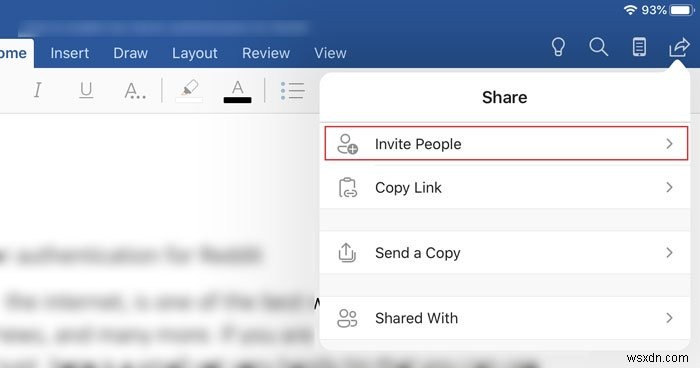
次に、受信者の名前または電子メールアドレスを入力する必要があります。連絡先に名前を保存している場合は、名前を入力できます。それ以外の場合は、その人のメールIDを書き留めます。
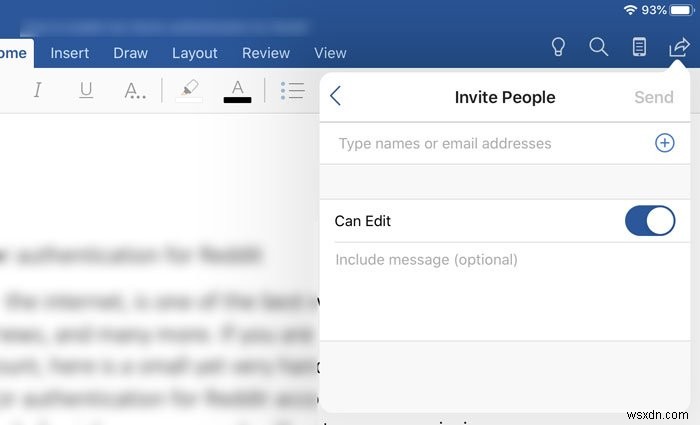
また、編集可能であることを確認してください オプションが有効になっています。そうでない場合、受信者はドキュメントを編集できず、受信者の読み取り専用ファイルになります。この機能を使用する利点は、複数の人が1つのファイルで共同作業できることです。
誰かがiPadでWord文書を編集できるようにするもう1つの方法があります。この手法を使用する場合は、ファイルを開く必要はありません。 2番目の方法について詳しく知るには、次の手順に従ってください。
まず、ファイルがOneDriveで既に作成またはアップロードされていることを確認します。次に、iPadでMicrosoft Wordアプリを開き、最近にいることを確認します。 タブ。参考までに、ウェルカム画面に表示されます。ここであなたの文書を見つけることができます。その場合は、関連する共有をタップします ボタン。
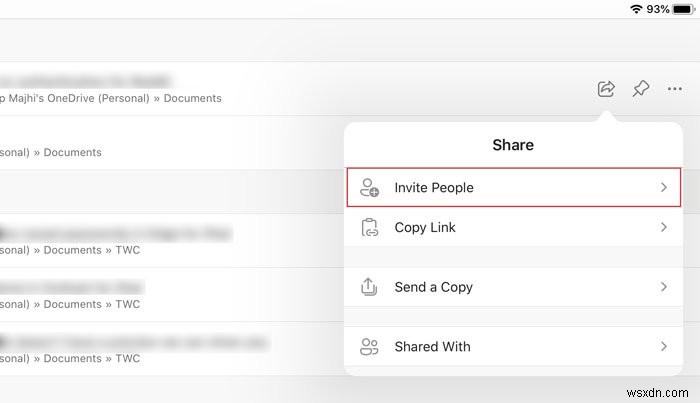
これで、招待者を見つけることができます オプション。これを使用して、誰でもあなたと共同作業するように招待できます。
招待者を削除して編集できないようにする方法
誰かにドキュメントの編集を許可したくないが、その人に編集のアクセス権を与えた場合は、次の方法でドキュメントを取り消すことができます。また、誤って招待者を追加した場合は、招待者を削除することができます。
これを行うには、ドキュメントを開き、同じ共有をタップします ボタン。これで、共有というオプションが表示されます。 。それをタップして、以前に招待したすべての人を取得します。アクセスを削除または変更する人を選択します。次の画面で、3つのオプションを見つけることができます–編集可能 、表示可能 、および削除 。
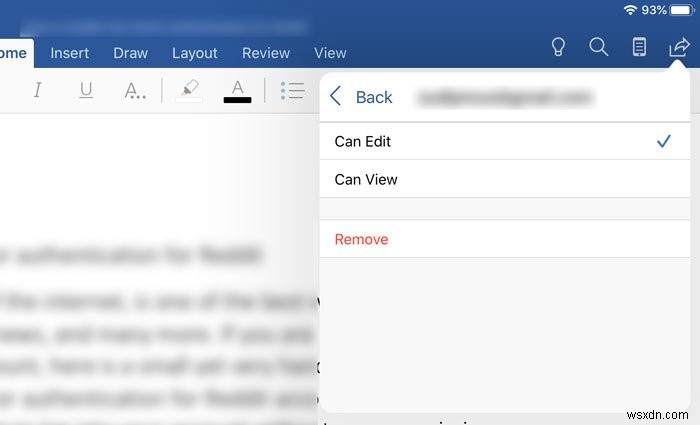
最初の2つのオプションでは、アクセスを変更できます。 3番目のオプションでは、招待者リストからその人を削除できます。
以上です!
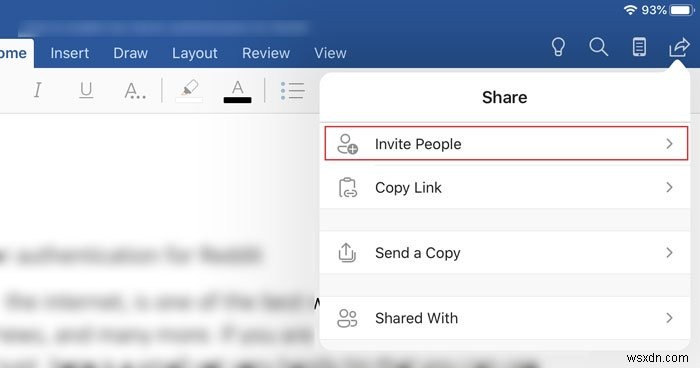
-
Microsoft Word ドキュメントに署名を挿入する方法
一般的なシナリオは次のとおりです。電子メールで Word 文書を受け取り、署名して返送する必要があります。ドキュメントを印刷、署名、スキャンして返却することもできますが、Word に署名を挿入するためのより簡単で優れた高速な方法があります。 このガイドでは、使用するデバイスやプラットフォームに関係なく、Microsoft Word 文書に署名をすばやく挿入する方法について説明します。 Word に署名を挿入する方法 手書きの署名を Word 文書に追加して、個人的なタッチを加えることができます。 ただし、ドキュメントのデジタル コピーを電子メールまたはその他の電子的手段で送信する
-
保存されていない Word 文書を復元する方法
Microsoft Word は間違いなく、世界中の何百万人ものユーザーが使用する最高のテキスト エディターの 1 つです。手紙でも、記事でも、書く必要のあるものでも、MS word を起動して入力を開始するだけです。多様な制御オプションを備えた使いやすいインターフェースにより、特にブロガーにとって、全会一致で選択されるアプリケーションになっています。 しかし、文書を保存せずに閉じてしまったという状況に陥ったことはありませんか?ええ、保存する前にドキュメントを閉じようとしている場合に備えて、ダイアログ ボックスとして警告が表示されます。しかし、急いで、その警告を無視した可能性もあります.
